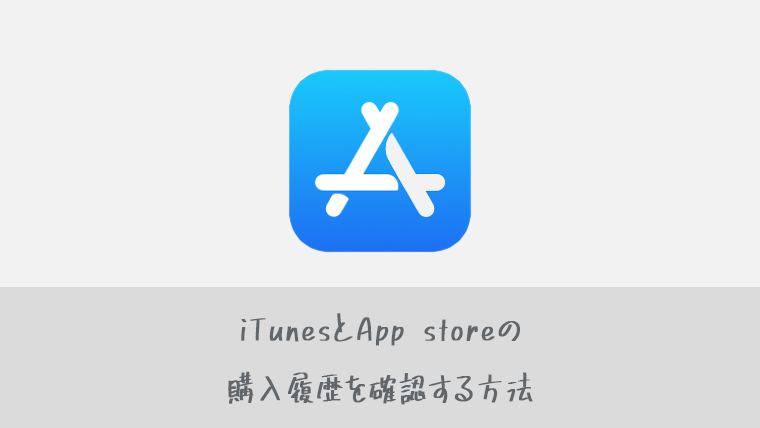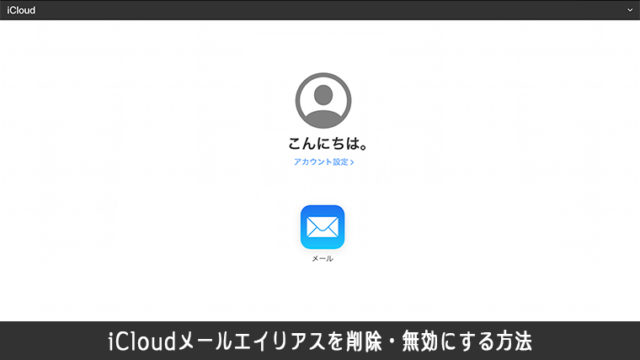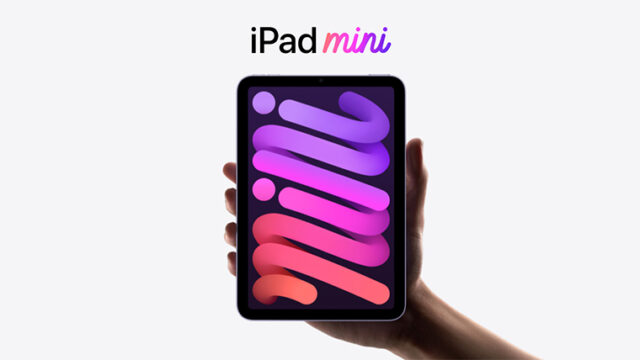iTunesとApp Sotreで何を購入したか確認したい。
Apple IDを不正利用されて、勝手に何か購入されていないか確認したい。
この記事では、そんな場合の対策として、iPhone/iPadでiTunesとApp Storeの購入履歴を確認する方法を紹介しています。
iPhoneの画面を使用して説明していきますが、iPadでも手順は同じですので参考にしてみてください。
iTunes/App Storeの購入履歴を確認する
- Apple IDをタップする
- iTunesとApp Storeをタップする
- Apple IDアカウントをタップする
- Apple IDを表示する
- 購入履歴をタップする
さらに画像つきで詳しく解説していきます。
1Apple IDをタップする
iPhone/iPadの設定からApple IDをタップして開きます。
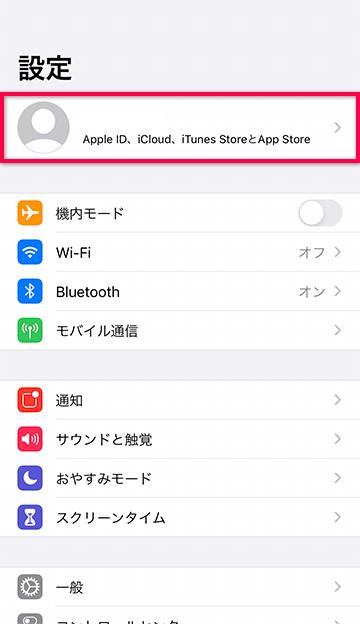
2iTunesとApp Storeをタップする
Apple IDからiTunesとApp Storeをタップして開きます。
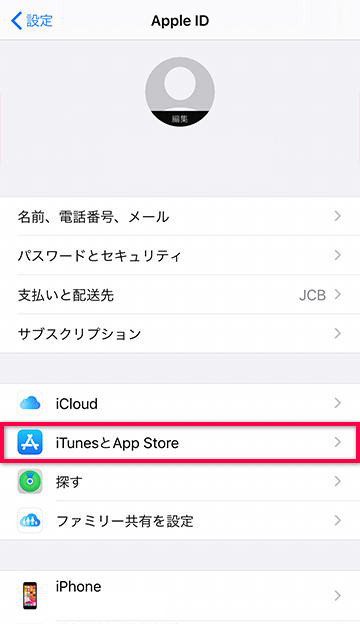
3Apple IDアカウントをタップする
上の方にあるApple IDアカウント部分をタップします。
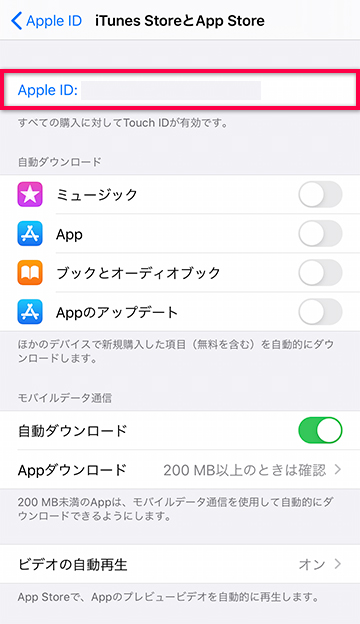
4Apple IDを表示する
表示されたメニューからApple IDを表示をタップしてください。
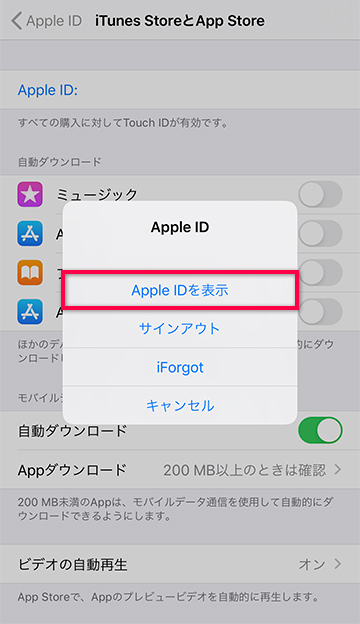
この時、Touch ID/Face IDおよびパスワードでの認証が必要となります。
5購入履歴をタップする
Apple IDアカウントの画面に移動したら、購入履歴をタップしてください。
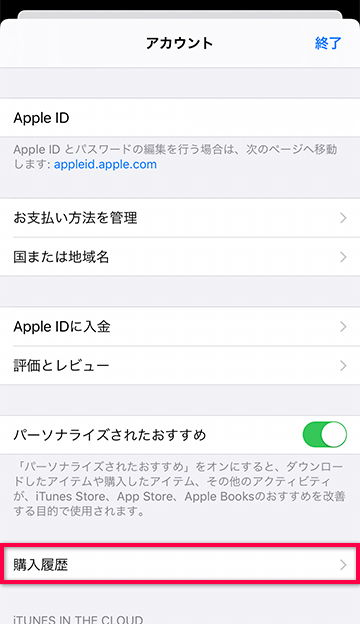
デフォルトでは過去90日間の購入履歴が表示されます。
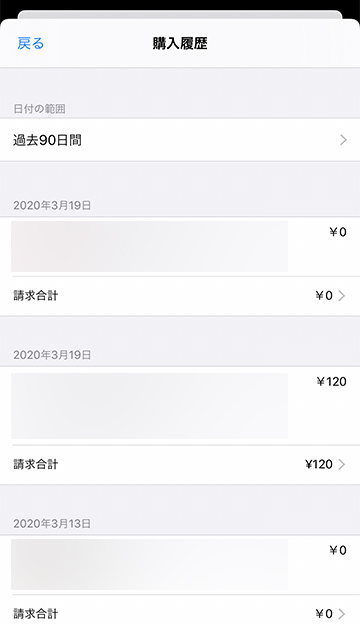
日付の範囲を変更することで、過去数年間分の購入履歴を確認することができますのでお試しください。
まとめ
それぞれの請求合計をタップすると、「ご注文番号」「書類番号」「請求先」といった細かい情報を確認することもできます。
身に覚えのない購入履歴が見つかった場合には、サブスクリプションの更新料金や家族が勝手に端末を使用して購入した分ではないこと確認し、それでも合わないのであればAppleサポートに問い合わせをしてみてください。